Kako spremeniti ali obnoviti privzeto lokacijo mape Camera Roll v sistemu Windows 10

Ta vodnik vam bo pokazal, kako spremenite ali obnovite privzeto lokacijo mape Camera Roll v sistemu Windows 10.
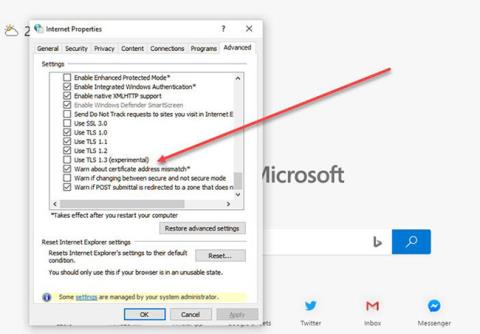
TLS ali Transport Layer Security je varnostni protokol, zasnovan z dvema ciljema – ohranjanjem zasebnosti in varnosti podatkov na internetu. Torej, ko je e-pošta poslana iz računalnika v strežnik, spletni brskalnik naloži spletno mesto ali izvede VoIP , jih lahko TLS šifrira. Če veste, kaj je SSL, potem je TLS razvoj tega protokola. Zanimivo je omeniti: HTTPS je implementacija TLS prek protokola HTTP .
Kako omogočiti/onemogočiti TLS 1.3 v sistemu Windows 10
Da TLS deluje, mora biti omogočen na odjemalcu in strežniku. Za uporabnike strežnika Windows je TLS 1.3 privzeto omogočen v IIS/HTTP.SYS. V sistemu Windows 10, začenši z različico Insider Preview Build 20170, lahko uporabniki omogočijo TLS v podedovanem sistemu Microsoft Edge, v brskalnikih Microsoft Edge (Chromium), Chrome in Firefox.
Ko omogočite nastavitev, znova zaženite brskalnik, da TLS 1.3 začne veljati. Upoštevajte, da se ta funkcija še vedno uvaja v vse brskalnike in se lahko v vašem brskalniku prikaže nekoliko pozno.
1. Omogočite TLS na Microsoft Edge Legacy
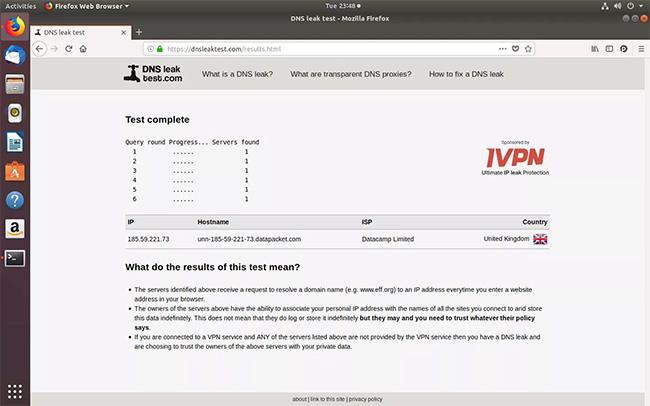
Omogoči TLS na Microsoft Edge Legacy
Vnesite inetcpl.cpl v Zaženi ( Win + R ) in pritisnite tipko Enter.
Odpre se okno Internetne lastnosti . Pojdimo na razdelek Napredno .
V varnostnem razdelku potrdite polje TLS 1.3.
Ponovno zaženite brskalnik.
2. Omogočite TLS v Microsoft Edge (Chromium)
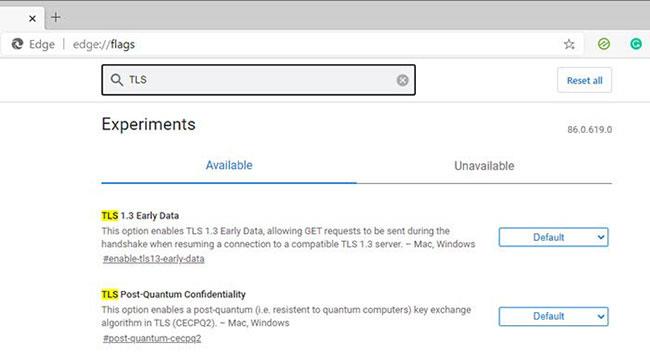
Omogoči TLS v Microsoft Edge (Chromium)
Ta različica Edge je zgrajena na Chromium Engine, ne uporablja sklada Windows TLS. Konfigurirati jih boste morali neodvisno z uporabo pogovornega okna edge://flags.
Na novem zavihku v Edge vnesite edge://flags.
Poiščite TLS 1.3 in omogočite nastavitev
Ne pozabite, da je še vedno v beta različici (prvič uveden z Windows 10 Insider in bo še razširjen).
3. Omogočite TLS 1.3 v brskalniku Chrome
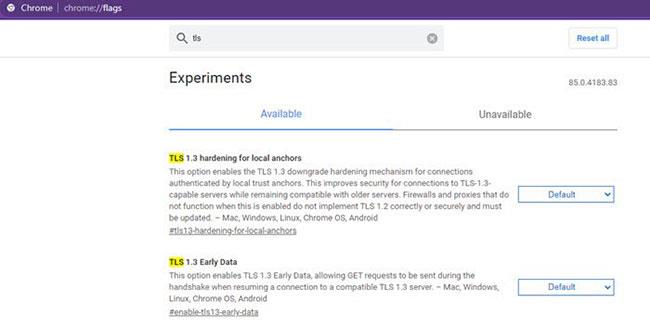
Omogočite TLS 1.3 v brskalniku Chrome
Ker Chrome in Edge uporabljata Chromium Engine, lahko omogočite ali spremenite nastavitve na podoben način z zastavicami Chrome.
Vnesite chrome://flags v nov zavihek na Edge in pritisnite tipko Enter.
Poiščite TLS 1.3 in omogočite nastavitev.
Opazili boste, da je nastavitev privzeto omogočena za Chrome. Enako se bo v bližnji prihodnosti zgodilo z vsemi brskalniki.
4. Omogočite TLS 1.3 v Firefoxu
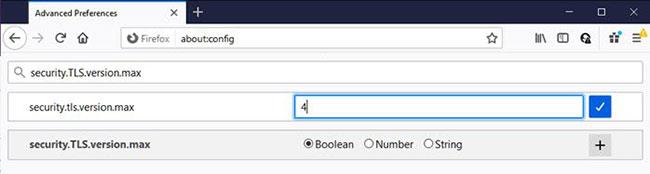
Omogočite TLS 1.3 v Firefoxu
Upajmo, da je navodilom enostavno slediti in če nameravate uporabljati TLS, ga lahko omogočite v sistemu Windows in v vseh podprtih brskalnikih. Če želite onemogočiti TLS, spremenite vrednost na 3.
Preverite, ali je TLS 1.3 pravilno omogočen
Če želite preveriti, ali je TLS 1.3 privzeto omogočen, lahko uporabite Cloudflarejev varnostni pregled izkušnje brskanja .
Preverite, ali je TLS 1.3 pravilno omogočen
Ko ste na strani, pritisnite gumb Preveri moj brskalnik in prikazal se bodo podrobnosti, kot so Secure DNS, DNSSEC, TLS 1.3 in Encrypted SNI.
Poglej več:
Ta vodnik vam bo pokazal, kako spremenite ali obnovite privzeto lokacijo mape Camera Roll v sistemu Windows 10.
Če zmanjšate velikost in kapaciteto fotografij, jih boste lažje delili ali pošiljali komurkoli. Zlasti v sistemu Windows 10 lahko z nekaj preprostimi koraki množično spreminjate velikost fotografij.
Če vam zaradi varnosti ali zasebnosti ni treba prikazati nedavno obiskanih predmetov in mest, jih lahko preprosto izklopite.
Eno mesto za nadzor številnih operacij neposredno na sistemski vrstici.
V operacijskem sistemu Windows 10 lahko prenesete in namestite predloge pravilnika skupine za upravljanje nastavitev Microsoft Edge in ta vodnik vam bo pokazal postopek.
Opravilna vrstica ima omejen prostor in če redno delate z več aplikacijami, vam lahko hitro zmanjka prostora, da bi lahko pripeli več priljubljenih aplikacij.
Vrstica stanja na dnu Raziskovalca vam pove, koliko elementov je znotraj in izbranih za trenutno odprto mapo. Spodnja gumba sta na voljo tudi na desni strani vrstice stanja.
Microsoft je potrdil, da je naslednja večja posodobitev Windows 10 Fall Creators Update. Tukaj je opisano, kako posodobiti operacijski sistem zgodaj, preden ga podjetje uradno lansira.
Nastavitev Dovoli časovnike bujenja v možnostih porabe energije omogoča sistemu Windows, da samodejno prebudi računalnik iz načina spanja, da izvede načrtovana opravila in druge programe.
Varnost sistema Windows pošilja obvestila s pomembnimi informacijami o zdravju in varnosti vaše naprave. Določite lahko, katera obvestila želite prejemati. V tem članku vam bo Quantrimang pokazal, kako vklopite ali izklopite obvestila iz varnostnega središča Windows v sistemu Windows 10.
Morda vam bo všeč tudi, da vas klik na ikono opravilne vrstice popelje naravnost do zadnjega odprtega okna v aplikaciji, ne da bi potrebovali sličico.
Če želite spremeniti prvi dan v tednu v sistemu Windows 10, da bo ustrezal državi, v kateri živite, vašemu delovnemu okolju ali da boste bolje upravljali svoj koledar, ga lahko spremenite prek aplikacije Nastavitve ali nadzorne plošče.
Od različice aplikacije Vaš telefon 1.20111.105.0 je bila dodana nova nastavitev Več oken, ki vam omogoča, da omogočite ali onemogočite opozorilo, preden zaprete več oken, ko zaprete aplikacijo Vaš telefon.
Ta priročnik vam bo pokazal, kako omogočiti ali onemogočiti pravilnik o dolgih poteh Win32, da bodo poti daljše od 260 znakov za vse uporabnike v sistemu Windows 10.
Pridružite se Tips.BlogCafeIT, če želite izvedeti, kako v tem članku izklopite predlagane aplikacije (Predlagane aplikacije) v sistemu Windows 10!
Dandanes uporaba številnih programov za prenosnike povzroči hitro praznjenje baterije. To je tudi eden od razlogov, zakaj se računalniške baterije hitro izpraznijo. Spodaj so najučinkovitejši načini varčevanja z baterijo v sistemu Windows 10, ki bi jih bralci morali upoštevati.
Če želite, lahko standardizirate sliko računa za vse uporabnike v vašem računalniku na privzeto sliko računa in preprečite, da bi uporabniki pozneje spremenili svojo sliko računa.
Ali ste naveličani Windows 10, ki vas ob vsaki posodobitvi moti s pozdravnim zaslonom »Izkoristite še več sistema Windows«? Nekaterim je lahko v pomoč, a tudi v oviro za tiste, ki tega ne potrebujejo. Tukaj je opisano, kako to funkcijo izklopite.
Če imate zmogljiv računalnik ali nimate veliko zagonskih programov v sistemu Windows 10, lahko poskusite zmanjšati ali celo popolnoma onemogočiti zakasnitev zagona, da se vaš računalnik hitreje zažene.
Microsoftov novi brskalnik Edge, ki temelji na Chromiumu, opušča podporo za datoteke e-knjig EPUB. Za ogled datotek EPUB v sistemu Windows 10 boste potrebovali aplikacijo za branje EPUB drugega proizvajalca. Tukaj je nekaj dobrih brezplačnih možnosti, med katerimi lahko izbirate.
Način kioska v sistemu Windows 10 je način samo za uporabo ene aplikacije ali dostop do samo 1 spletnega mesta z gostujočimi uporabniki.
Ta vodnik vam bo pokazal, kako spremenite ali obnovite privzeto lokacijo mape Camera Roll v sistemu Windows 10.
Urejanje datoteke gostiteljev lahko povzroči, da ne morete dostopati do interneta, če datoteka ni pravilno spremenjena. Naslednji članek vas bo vodil pri urejanju datoteke gostiteljev v sistemu Windows 10.
Če zmanjšate velikost in kapaciteto fotografij, jih boste lažje delili ali pošiljali komurkoli. Zlasti v sistemu Windows 10 lahko z nekaj preprostimi koraki množično spreminjate velikost fotografij.
Če vam zaradi varnosti ali zasebnosti ni treba prikazati nedavno obiskanih predmetov in mest, jih lahko preprosto izklopite.
Microsoft je pravkar izdal Windows 10 Anniversary Update s številnimi izboljšavami in novimi funkcijami. V tej novi posodobitvi boste videli veliko sprememb. Od podpore za pisalo Windows Ink do podpore za razširitev brskalnika Microsoft Edge, meni Start in Cortana sta bila prav tako bistveno izboljšana.
Eno mesto za nadzor številnih operacij neposredno na sistemski vrstici.
V operacijskem sistemu Windows 10 lahko prenesete in namestite predloge pravilnika skupine za upravljanje nastavitev Microsoft Edge in ta vodnik vam bo pokazal postopek.
Temni način je vmesnik s temnim ozadjem v sistemu Windows 10, ki računalniku pomaga varčevati z energijo baterije in zmanjša vpliv na oči uporabnika.
Opravilna vrstica ima omejen prostor in če redno delate z več aplikacijami, vam lahko hitro zmanjka prostora, da bi lahko pripeli več priljubljenih aplikacij.






















